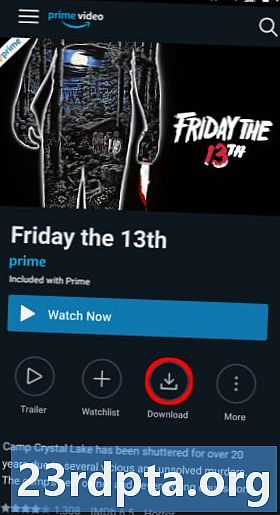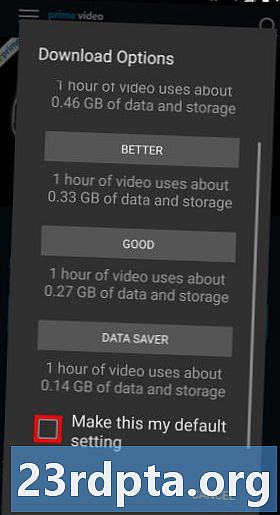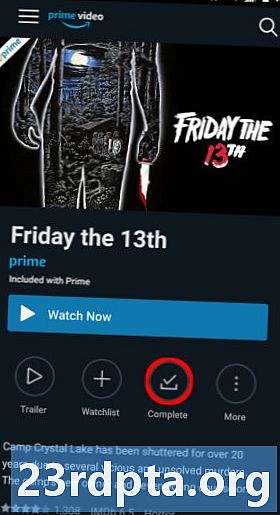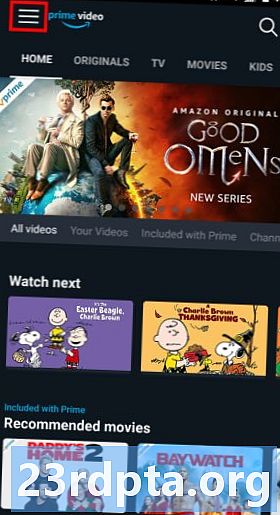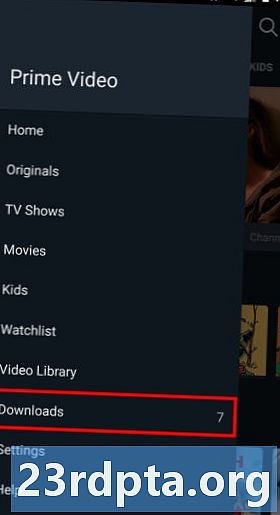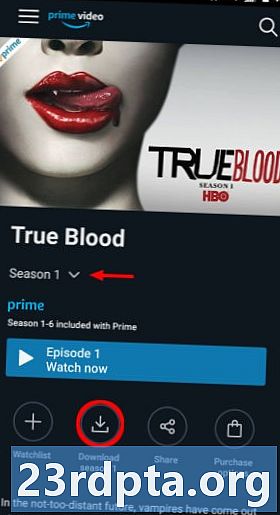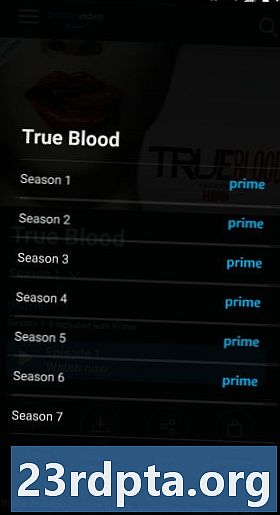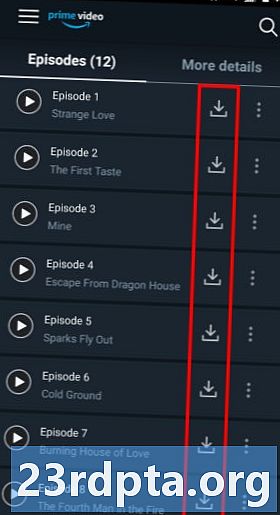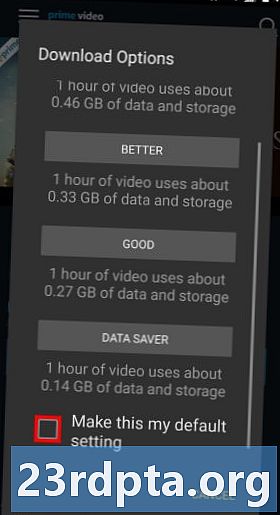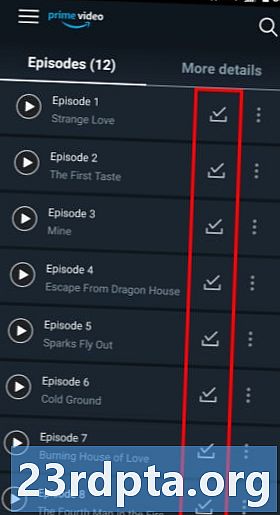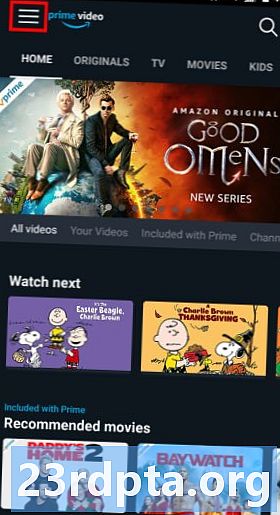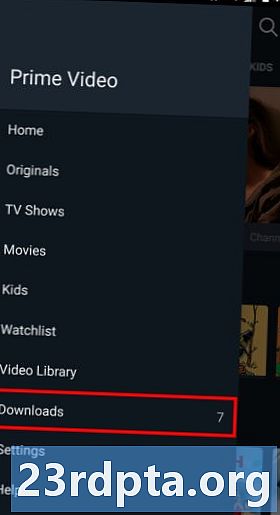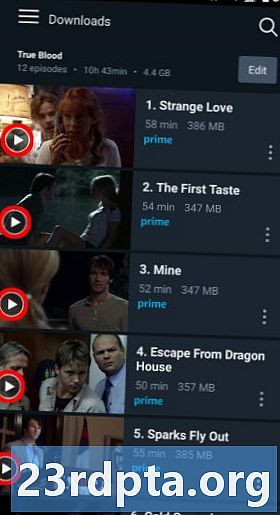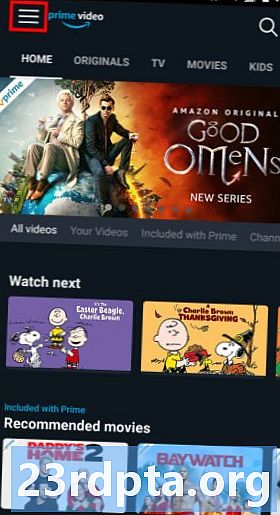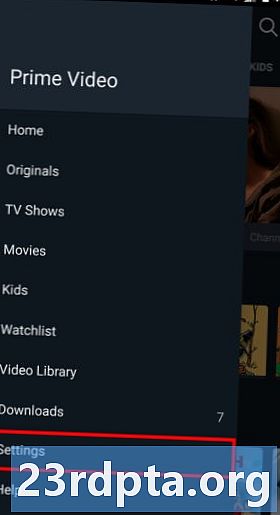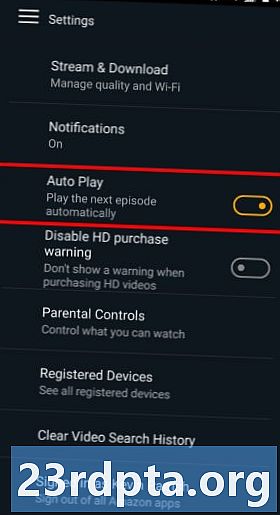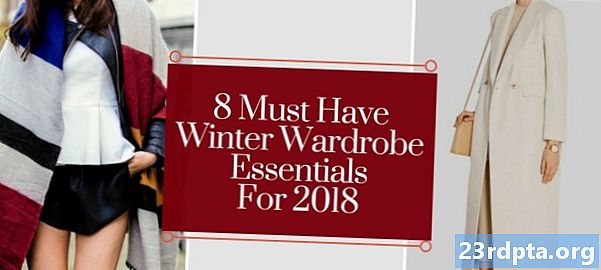Inhalt
- So laden Sie Amazon Prime-Filme herunter
- So laden Sie Amazon Prime TV-Sendungen herunter
- Stellen Sie Auto Play ein
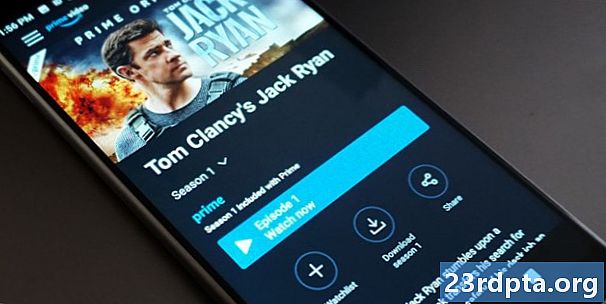
Das Streamen von Medien auf Ihr Gerät ist großartig - Sie können weder physische Medien jonglieren noch wertvollen Speicherplatz aufbrauchen. Internetverbindungen sind jedoch nicht immer verfügbar oder stabil, wie in ländlichen Gebieten oder bei Stromausfällen. Wir zeigen Ihnen, wie Sie Amazon Prime-Filme und -Fernsehshows für die Offline-Anzeige herunterladen.
Bitte beachten Sie, dass Sie keine Filme und Fernsehsendungen auf einem Desktop oder Laptop herunterladen können. Stattdessen müssen Sie auf Android- und Apple-Smartphones und -Tablets oder ein Fire-Tablet zurückgreifen. Unser Handbuch behandelt die Android-Version von Prime Video, die über Google Play vertrieben wird.
Sie haben noch kein Amazon Prime? Klicken Sie auf die Schaltfläche unten, um eine kostenlose Testversion zu erhalten!
So laden Sie Amazon Prime-Filme herunter
1. Suchen Sie einen Film, den Sie herunterladen möchten.
2. Tippen Sie auf das Rundschreiben Herunterladen Taste.
3. Wählen Sie die Qualität basierend auf Ihren Speichergrenzen und Ihrer Datenmenge. Hier ist die Liste:
- Beste: 0,46 GB für eine Stunde
- Besser: 0,33 GB für eine Stunde
- Gut: 0,27 GB für eine Stunde
- Datenretter: 0,14 GB für eine Stunde
4. Klicken Machen Sie dies zu meiner Standardeinstellung wenn Sie diese Qualität zukünftig nutzen wollen.
5. Der Download-Button ändert sich zu Vollständig einmal getan.
6. Tippen Sie auf das Blau Schau jetzt Taste.
7. Um diesen Film später zu finden, tippen Sie auf dreizeilige Hamburger-Taste in der oberen linken Ecke.
8. Zapfhahn Downloads im Rollout-Menü.
9. Wählen Sie den heruntergeladenen Film aus.
10. Tippen Sie auf das Blau Schau jetzt Schaltfläche auf dem nächsten Bildschirm.
Mehr: Lohnt sich Amazon Prime für den neuen Preis von 119 US-Dollar?
So laden Sie Amazon Prime TV-Sendungen herunter
1. Suchen Sie die Fernsehsendung, die Sie herunterladen möchten.
2. Wählen Sie die Fernsehsaison (wenn verfügbar).
3. Tippen Sie auf die Download Staffel # Knopf, zum der gesamten Jahreszeit zu ergreifen.
4. Wählen Sie die gewünschte Staffel aus, scrollen Sie nach unten und, um bestimmte Folgen herunterzuladen Tippen Sie auf die Schaltfläche Herunterladen neben der Episode, die Sie auf Ihrem Gerät speichern möchten.
5. Wählen Sie die Qualität basierend auf Ihren Speichergrenzen und Ihrer Datenmenge. Hier ist die Liste:
- Beste: 0,46 GB für eine Stunde
- Besser: 0,33 GB für eine Stunde
- Gut: 0,27 GB für eine Stunde
- Datenretter: 0,14 GB für eine Stunde
6. Klicken Machen Sie dies zu meiner Standardeinstellung wenn Sie diese Qualität zukünftig nutzen wollen.
7. Die Download-Schaltfläche ändert sich zu Komplett einmal getan.
8. Tippen Sie auf das Blau Schau jetzt Taste.
9. So finden Sie Ihre TV-Sendungen später: Tippen Sie auf die dreizeilige Schaltfläche „Hamburger“ in der oberen linken Ecke.
10. Zapfhahn Downloads im Rollout-Menü.
11. Wählen Sie die heruntergeladene Episode oder Staffel aus.
12. Tippen Sie auf die abspielen Schaltfläche auf dem Episoden-Screenshot.
Mehr: Die besten Streaming-Dienste von 2019 - Netflix, Hulu und mehr
Stellen Sie Auto Play ein
Wenn Sie möchten, dass Amazon Video die nächste Episode automatisch abspielt, müssen Sie diese Funktion aktivieren.
1. Tippen Sie auf das tDreizeiliger "Hamburger" -Button in der oberen linken Ecke.
2. Wählen die Einstellungen.
3. Tippen Sie auf die Automatisches Abspielen Umschalten. Es wird orange und zeigt an, dass die automatische Wiedergabe jetzt aktiviert ist.
Das ist unser Leitfaden zum Herunterladen von Amazon Prime-Filmen und -Fernsehshows. Weitere Tipps, Tricks und Zusammenfassungen für Medien finden Sie in den folgenden Handbüchern:
- Die besten Amazon Prime Video-Filme, die Sie derzeit sehen können
- Die besten Amazon Prime-Shows, die Sie jetzt streamen können
- So löschen Sie Ihren Netflix-Verlauf